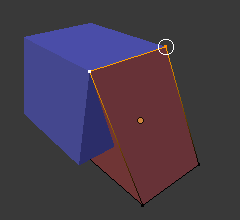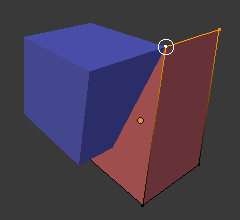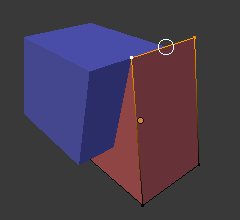Prichytenie¶
Referencia
- Režim:
Režim objektu, editácie a pózy
- Záhlavie:
(
 )
)- Skratka:
Shift+Tab
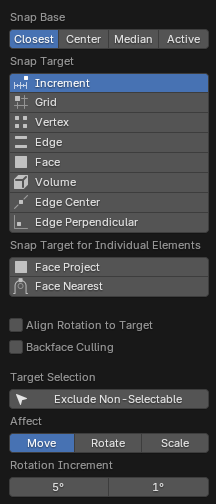
Ponuka Prichytiť.¶
Prichytenie vám umožní jednoducho zarovnať objekty a sieťové prvky s ostatnými. Môžete ho prepnúť kliknutím na ikonu magnetu v záhlaví 3D záberu alebo dočasne pridržaním Ctrl.
Viď aj
Operátory transformácie majú vlastné operátory prichytenia, pozrite si časť Typické priradenie transformácie
Prichytiť základňu¶
Referencia
- Režim:
Režim objektu, editácie a pózy
- Záhlavie:
- Skratka:
Shift+Ctrl+Tab
Určuje, ktorý bod v geometrii je základňou prichytenia na prichytenie k cieľu.
- Aktívne:
Prichytí použitím počiatku (v režime objektu) alebo stredu (v režime editácie) aktívneho prvku.
- Medián:
Prichytí sa použitím mediánu výberu.
- Stred:
Prichytí použitím aktuálneho transformačného centra (ďalšie slovo pre otočný bod). Táto možnosť je obzvlášť užitočná v kombinácii s 3D kurzorom pre plne manuálny výber bodu prichytenia.
- Najbližší:
Prichytí použitím vrcholu, ktorý je najbližšie k cieľu.
Prichytiť cieľ¶
Referencia
- Režim:
Režim objektu, editácie a pózy
- Záhlavie:
- Skratka:
Shift+Ctrl+Tab
Určuje cieľ, ku ktorému bude výber prichytený.
- Prírastok:
Prichytí sa k bodom mriežky. V pravouhlom zobrazení sa prírastok prichytenia mení v závislosti od úrovne priblíženia.
Táto možnosť sa prichytí k imaginárnej mriežke, ktorá začína na pôvodnom mieste výberu a má rovnaké rozlíšenie ako mriežka záberu. Inými slovami, umožňuje presunúť výber v „krokoch“ veľkosti buniek mriežky.
- Mriežka:
Prichytí sa k mriežke, ktorá je zobrazená v zábere.
- Vrchol:
Prichytí sa k vrcholu, ktorý je najbližšie ku kurzoru myši.
- Hrana:
Prichytí sa k hrane, ktorá je najbližšie ku kurzoru myši.
- Objem:
Prichytí výber do hĺbky, ktorá je vycentrovaná vnútri objektu pod kurzorom. To je užitočné na umiestnenie kosti armatúry tak, aby bola napríklad sústredená v ruke postavy; ostatné možnosti prichytenia by ho namiesto toho umiestnili na povrch ramena.
Zatiaľ čo Blender má aj objemové objekty, táto možnosť s nimi nesúvisí.
- Na stred hrany:
Prichytí sa k stredu hrany, ktorá je najbližšie ku kurzoru myši.
- Kolmo na hranu:
Prichytí sa k určitému bodu na najbližšej hrane tak, aby čiara z pôvodného miesta výberu (označeného bielym krížikom) na jeho nové miesto bola kolmá na tento okraj.
Tip
Viac režimov prichytenia je možné povoliť naraz použitím Shift+ĽTM.
Prichytiť cieľ pre jednotlivé prvky¶
Referencia
- Režim:
Režim objektu, editácie a pózy
- Záhlavie:
- Skratka:
Shift+Ctrl+Tab
Typ prvku, ku ktorému sa majú jednotlivé transformované prvky prichytiť.
- Premietnutie plôšky:
Prichytí sa k plôške, ktorá sa nachádza pod kurzorom myši. To sa dá využiť napríklad na ohnutie plochého listu tak, aby tesne priliehal k zakrivenému povrchu.
Funguje to podobne ako Modifikátor Zmrštiť obal.
- Najbližšia plôška:
Jednotlivo prichytí každý objekt (v režime objektu) alebo vrchol (v režime editácie) k plôške, ktorá je najbližšie k jeho novému umiestneniu. To umožňuje prichytiť pohltenú geometriu.
Výber cieľa¶
Nastaví podrobnejšie možnosti prichytenia. Dostupné možnosti závisia od režimu (objektu/editácie), ako aj od Prichytenie cieľa.
- Zahrnúť aktívny režim editácie
Prichytí k ostatným prvkom povrchovej siete aktívneho objektu.
Toto zaškrtávacie políčko je ignorované, ak je povolená proporcionálna editácia.
- Zahrnúť upravené režim editácie
Prichytí sa k iným objektom, ktoré sú tiež v režime editácie.
- Zahrnúť neupravené režim editácie
Prichytí sa k objektom, ktoré nie sú v režime editácie.
- Vylúčiť nevyberateľné
Prichytí len na vyberateľné objekty.
- Zarovnať rotáciu na cieľ
Otočí výber tak, aby sa jeho os Z zarovnala na normálu cieľa.
- Vyradenie zadnej plôšky
Vylúči z prichytenia geometriu smerujúcu dozadu.
- Prichytiť k rovnakému cieľu najbližšie plôšky
Prichytí iba k objektu, ku ktorému bol výber najbližšie pred začatím transformácie.
- Kroky najbližšej plôšky najbližšia plôška režim editácie
Rozdelí celkovú transformáciu do viacerých krokov a zakaždým vykoná prichytenie. To môže v určitých prípadoch priniesť lepšie výsledky.
- Prichytiť olúpaný objem objem
Ak sa cieľový objekt skladá z niekoľkých nespojitých ostrovov povrchovej siete, ktoré sa navzájom pretínajú, funkcia „Prichytiť k objemu“ sa zvyčajne prichytí k ostrovu, nad ktorým sa nachádza kurzor myši, pričom ostatné ostrovy ignoruje. Zapnutím funkcie „Prichytiť k objektu“ môžete namiesto toho cieľový objekt považovať za jeden prepojený celok.
Vplyv¶
Určuje, ktoré transformácie sú ovplyvnené prichytením. Predvolene sa prichytenie deje iba pri presúvaní niečoho, ale môžete ho tiež povoliť pre rotáciu a zmenu mierky.
Prírastok rotácie¶
Uhol použitý pri prírastkovom prichytávaní pre operátor rotácie. Druhá hodnota je Presný prírastok rotácie, ktorý sa používa pri jemnejších transformáciách a je predvolene aktivovaný klávesou Shift.